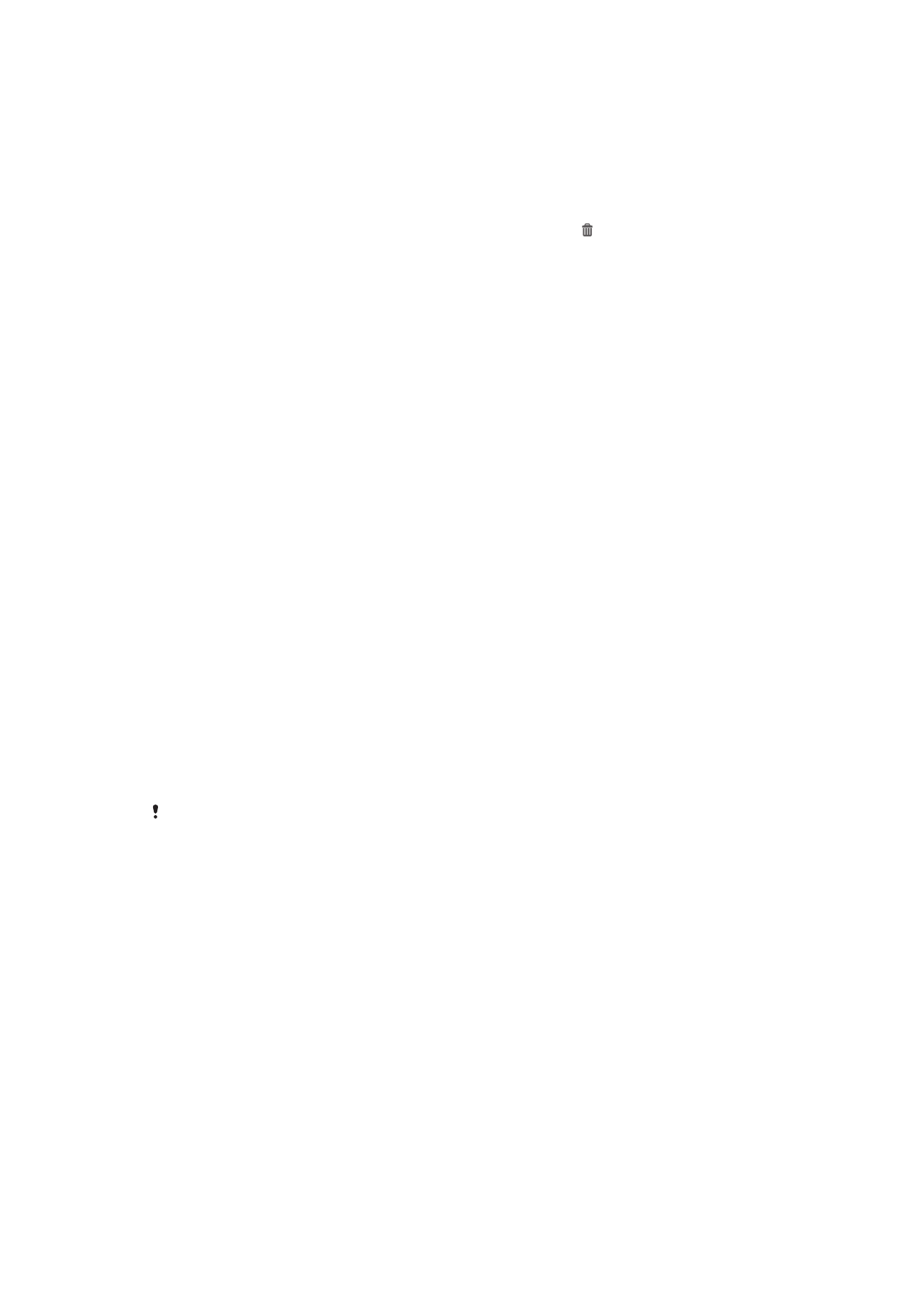
Осъществяване на достъп и използване на приложения
Отваряйте приложения от преките връзки на вашия Начален екран или от екрана "Приложение".
Екран "Приложения"
Екранът "Приложения", който се отваря от Начален екран, съдържа приложенията, които са
предварително инсталирани на вашето устройство, както и приложенията, които вие самите сте
изтеглили.
Екранът "Приложения" излиза извън обичайната ширина, поради което е необходимо да
прелиствате вляво и вдясно, за да видите цялото съдържание.
16
Това е интернет версия на тази публикация. © Разпечатвайте само за лична употреба.
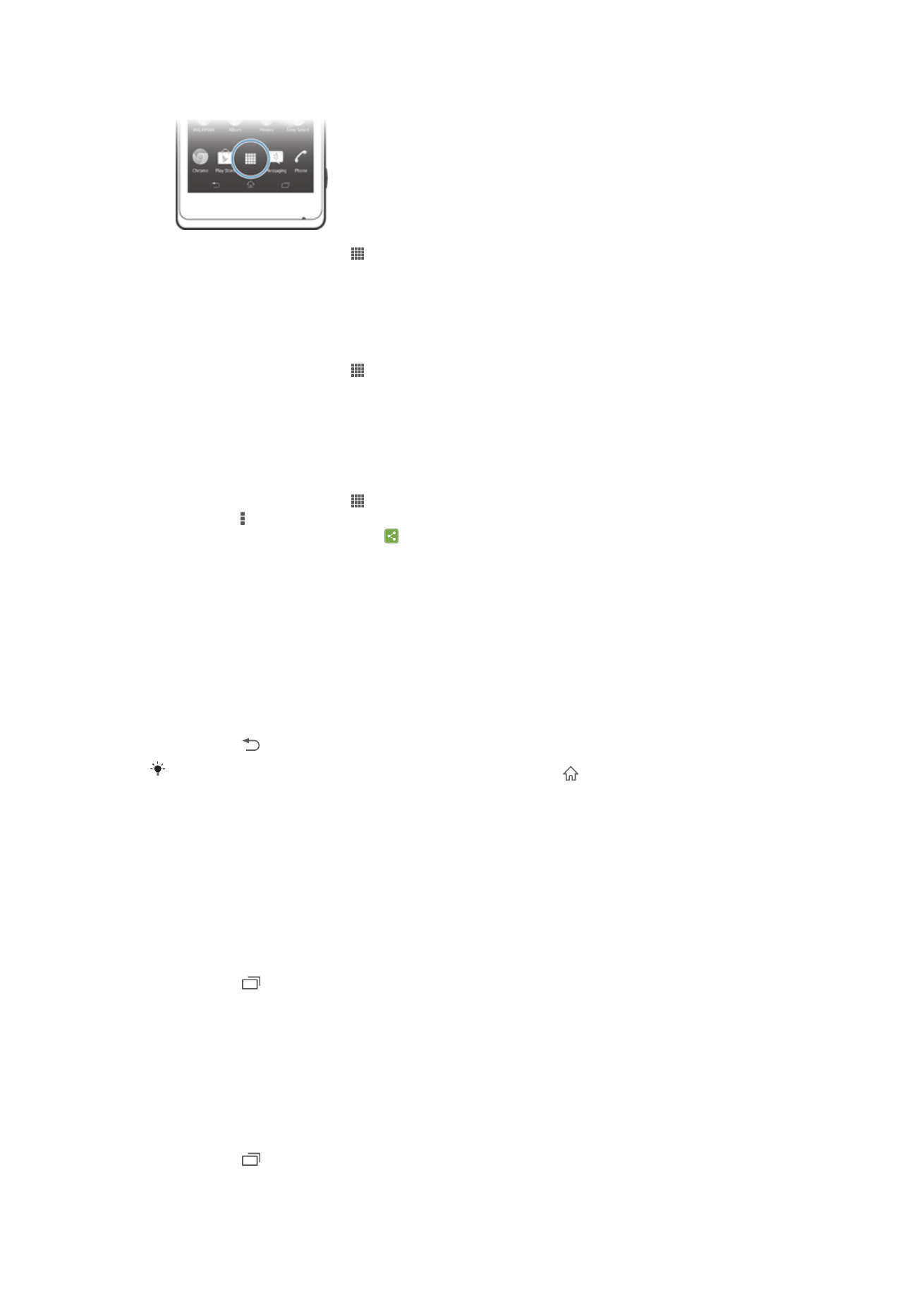
Отваряне на екрана "Приложения"
•
От Начален екран докоснете .
Преглед на екрана за приложения
•
В екрана за приложения прелистете надясно или наляво.
Създаване на пряка връзка към приложение в началния екран
1
От Начален екран докоснете .
2
Докоснете и задръжте пръста си върху иконата на приложението, докато екранът не
започне да вибрира, след което плъзнете иконата към горния край на екрана. Отваря се
Начален екран.
3
Плъзнете иконата до желаното място на Начален екран, след което отдръпнете пръста си.
Споделяне на приложение от екрана с приложения
1
От Начален екран докоснете .
2
Докоснете , след което докоснете Споделяне. Всички приложения, които могат да
бъдат споделени, са отбелязани с .
3
Докоснете приложението, което искате да споделите, след което изберете опция и
потвърдете, ако е необходимо. На хората, които сте избрали, се изпраща връзка за
изтегляне на приложението.
Отваряне и затваряне на приложения
Отваряне на приложение
•
В Начален екран или в екрана "Приложения", докоснете приложението.
Затваряне на приложение
•
Натиснете .
Някои приложения се поставят на пауза при натискане на за излизане, докато други
продължават да работят във фонов режим. В първия случай при следващото отваряне
на приложението ще можете да продължите от мястото, където спряхте. Не забравяйте,
че някои приложения могат да доведат до начисляване на такси за пренос на данни,
когато се изпълняват във фонов режим, например, социалните мрежи.
Прозорец за наскоро използвани приложения
В този прозорец можете да превключвате от едно наскоро използвано приложение към друго.
Освен това можете да отваряте малки приложения.
Отваряне на прозореца за наскоро използвани приложения
•
Натиснете
.
Използване на малки приложения
Прозорецът с наскоро използваните приложения позволява по всяко време да осъществявате
бърз достъп до няколко малки приложения с помощта на лентата за малки приложения. Малките
приложения заемат малко пространство на екрана ви. Това позволява да използвате малко
приложение и друго приложение по едно и също време на един и същ екран.
Отваряне на лентата на Small apps
•
Натиснете
.
17
Това е интернет версия на тази публикация. © Разпечатвайте само за лична употреба.
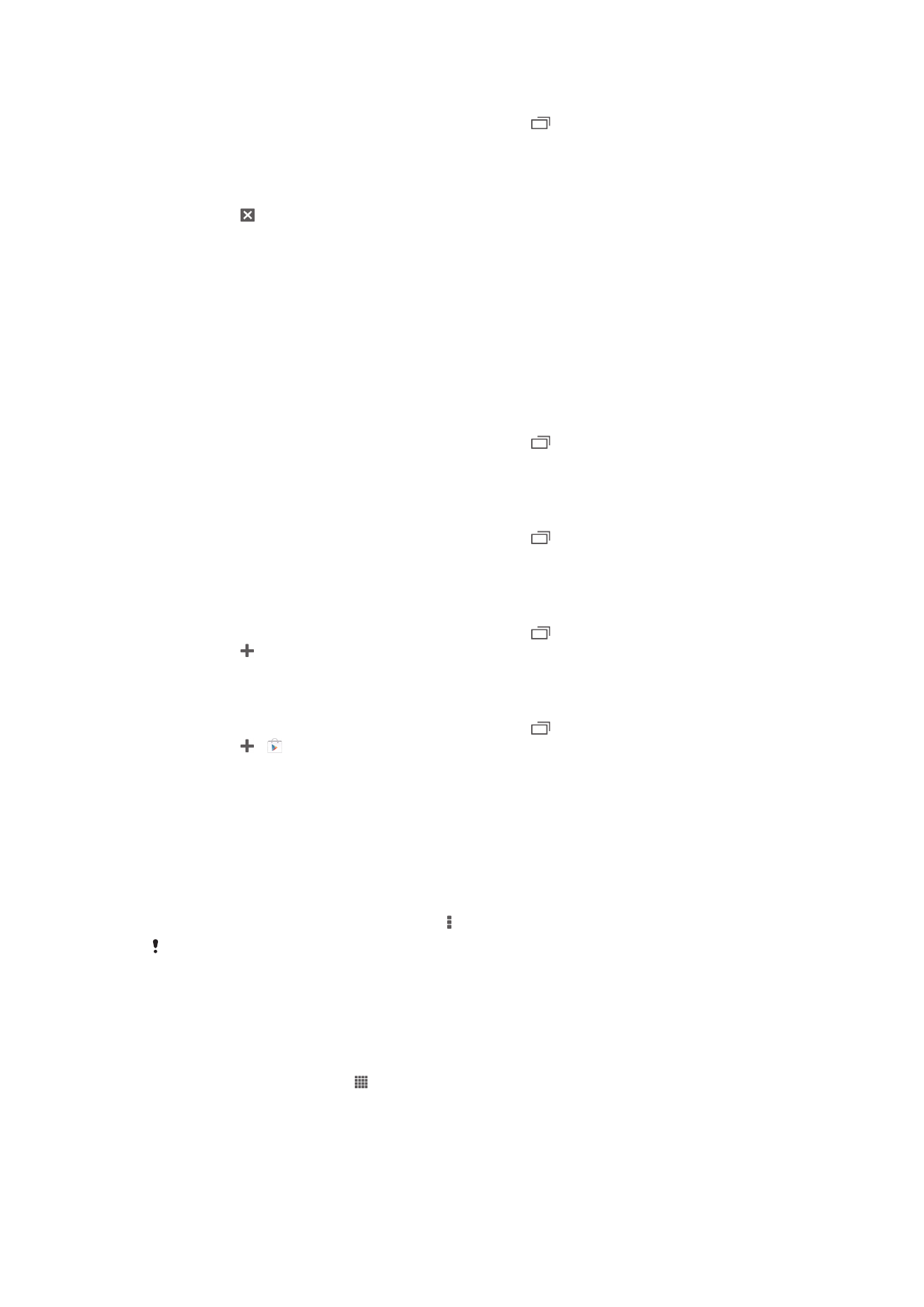
Отваряне на малко приложение
1
За да се появи лентата на малките приложения, натиснете
.
2
Докоснете малкото приложение, което искате да отворите. Появява се прозорецът на
малкото приложение.
Затваряне на малко приложение
•
Докоснете в прозореца на малкото приложение.
Преместване на малко приложение
•
Когато малкото приложение е отворено, докоснете и задържте пръста си в горния ляв ъгъл
на малкото приложение, след това го преместете на желаното място.
Минимизиране на малко приложение
•
Когато малкото приложение е отворено, докоснете и задръжте пръста си върху горния ляв
ъгъл на малкото приложение, след което го плъзнете към левия ръб или към долния ръб
на екрана.
Пренареждане на малките приложения
1
За да се появи лентата на малките приложения, натиснете
.
2
Докоснете и задръжте малко приложение, след което го плъзнете на желаното място в
лентата на малките приложения.
Премахване на малко приложение от лентата за малки приложения
1
За да се появи лентата на малките приложения, натиснете
.
2
Докоснете и задръжте иконата на малко приложение, след което я плъзнете отвъд лентата
за малки приложения.
Възстановяване на премахнато малко приложение
1
За да се появи лентата на малките приложения, натиснете
.
2
Докоснете > Инсталирани малки прил..
3
Изберете малкото приложение, която искате да възстановите.
Изтегляне на малко приложение
1
За да се появи лентата на малките приложения, докоснете
.
2
Докоснете > .
3
Намерете малко приложение, което искате да изтеглите, след което следвайте
инструкциите за завършване на инсталацията.
Меню на приложението
Докато използвате дадено приложение, можете да отворите някое от менютата му. Менюто ще
изглежда различно, в зависимост от това кое приложение използвате.
За отваряне на меню в приложение
•
Докато използвате приложението, натиснете .
Не е налично меню във всички приложения.
Пренареждане на екрана за приложения
Премествайте приложенията по екрана за приложения според предпочитанията си.
Подреждане на приложенията в екрана с приложения
1
От Начален екран, докоснете .
2
Докоснете падащия списък в горния ляв ъгъл на екрана и изберете опция.
18
Това е интернет версия на тази публикация. © Разпечатвайте само за лична употреба.
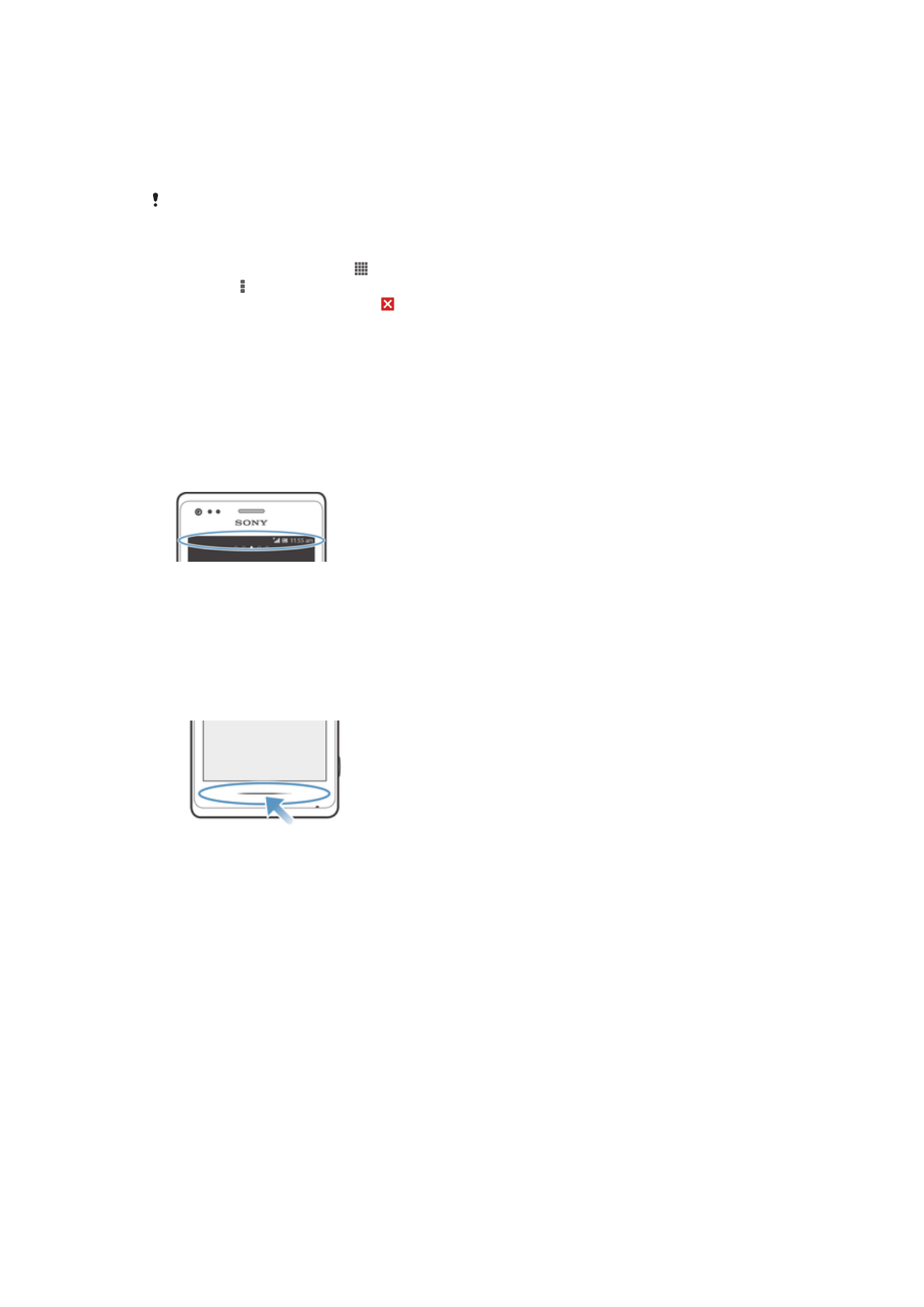
Преместване на приложение в екран "Приложения"
1
Отворете екрана "Приложения".
2
Докоснете и задръжте пръста си върху елемент на екрана, докато той се приближи и
устройството започне да вибрира, след което плъзнете елемента до новото
местоположение.
Може да местите приложенията само ако сте избрали По избор.
Деинсталиране на приложение в екрана с приложения
1
От Начален екран, докоснете .
2
Докоснете , след което докоснете Деинсталиране. Всички приложения, които могат да
се деинсталират, са отбелязани с .
3
Натиснете приложението, което искате да деинсталирате, след което докоснете
Деинсталиране.